8.2.5 Nummerplannen automatisch activeren op specifieke dagen
Naast vakantieperiodes kunnen nummerplannen ook automatisch worden geactiveerd voor bepaalde dagen van de week en tijdstippen van de dag. Zo kunnen specifieke nummerplannen worden geactiveerd tijdens openingsuren, tijdens lunchtijd, na sluitingstijd, in het weekend enz.
Voor elk item toont het schema de begindag en -tijd, de einddag en -tijd en het aantal plannen dat actief is tijdens die periode. Dit wordt ook visueel weergegeven in de tabel in het schema. In het schema wordt de actieve periode in groen weergegeven.
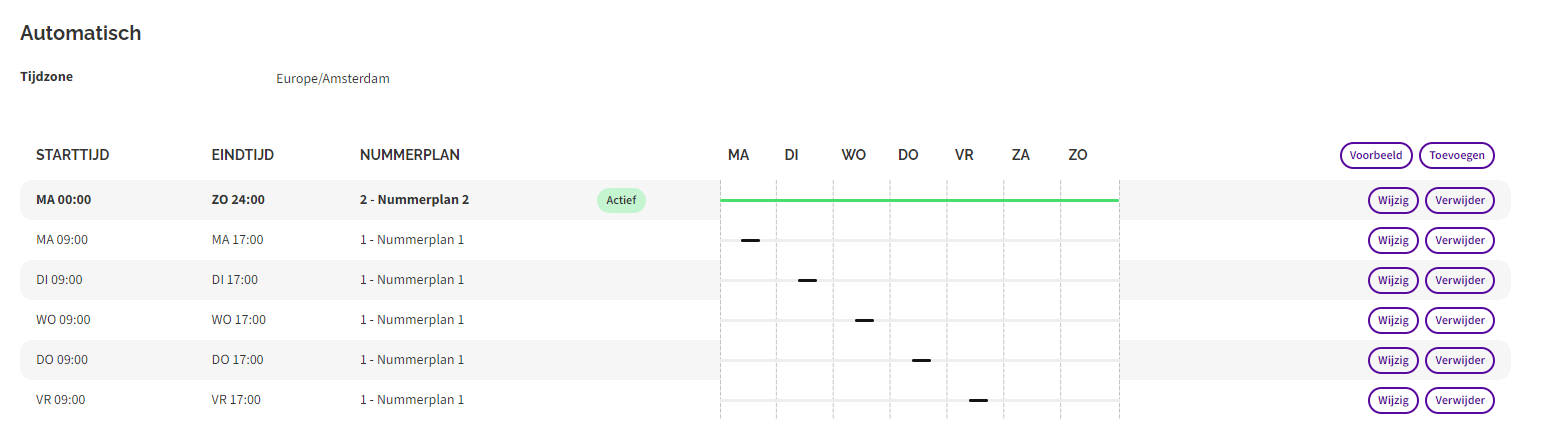
Om ervoor te zorgen dat je organisatie niet onbereikbaar wordt, is het aan te raden om altijd een fallback nummerplan te configureren (bv de Nachtstand) dat de hele week geldig is. Dit zorgt ervoor dat een telefoonnummerplan altijd actief is.
Een tijdspecifieke planning toevoegen
Label | Toelichting |
|---|---|
Starttijd | Voer een starttijd in vanaf wanneer het nummerplan actief moet zijn. |
Eindtijd | Voer een eindtijd in waarop het nummerplan moet worden gedeactiveerd. |
Nummerplan | Selecteer in de vervolgkeuzelijst het nummeringsplan dat tijdens de specifieke periode actief moet zijn. |